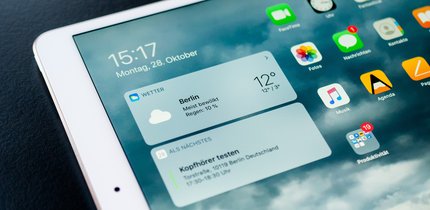Wollt ihr auf einen Blick über Neuigkeiten aus der Welt informiert bleiben, könnt ihr das „Apple News Widget“ auf eurem iPhone nutzen. Einige Nutzer berichten jedoch, dass das News-Widget verschwunden ist, nachdem das iOS-Gerät neu gestartet oder geupdatet wurde.
GIGA erklärt, wie ihr das News-Widget wiederherstellt, falls es auch bei euch verschwunden ist.
News Widget beim iPhone verschwunden?
Bei anderen Nutzern ist das Widget zwar noch da, es zeigt aber keine Nachrichten an, sondern ist nur noch schwarz. In dem Fall solltet ihr länger auf die schwarze Fläche drücken und das Widget zunächst löschen. Fügt es dann wieder auf den Home-Screen hinzu:
- Drückt hierfür länger auf eine freie Fläche auf dem iOS-Home-Screen, bis die App-Icons anfangen zu wackeln.
- Rechts oben erscheint ein Plus-Symbol, auf das ihr drückt.
- Es öffnet sich das Widget-Menü. Scrollt hier nach unten. In der Liste wählt ihr den Eintrag „News“ aus.
- Wählt das Design für das „Apple News“-Widget aus. Ihr könnt entweder eine Schlagzeile mit Bild oder zwei beziehungsweise vier reine Textschlagzeilen anzeigen lassen.
- Drückt auf „Widget hinzufügen“, um es an der ausgewählten Stelle zu platzieren.
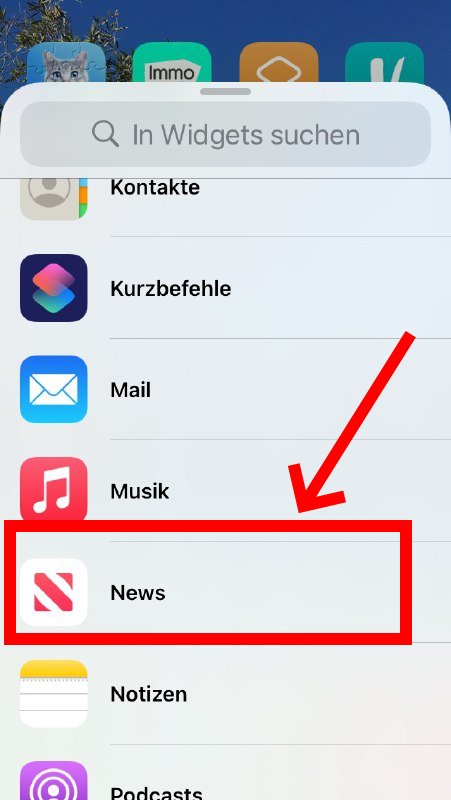
Noch Platz auf dem Home-Screen? Das ist auch ein schönes Widget:
Apple News Widget einstellen: Geht das?
Lässt sich das News-Widget nicht wieder einrichten? Dann müsst ihr etwas tiefer in die Einstellungen hineinsteigen. In Deutschland ist das Feature noch nicht sehr weit entwickelt, während es in den USA auch eine eigene „Apple News“-App gibt. Ändert ihr die Regionseinstellung eures iPhones, taucht das News-Widget von Apple auch wieder auf:
- Ruft die iOS-Einstellungen auf.
- Steuert den Abschnitt „Allgemein“ an.
- Wählt „Sprache & Region“.
- Unter „Region“ wählt ihr „Vereinigte Staaten“ aus.
- Startet das iPhone neu. Danach sollte das News-Widget wieder auftauchen.
- Ihr solltet die Region wieder auf „Deutschland“ einstellen können, ohne dass das Widget wieder verschwindet.
Auf diese Widgets solltet ihr ebenfalls nicht verzichten:
Für deutsche Nutzer gibt es keine Einstellungsmöglichkeiten für das News-Widget von Apple. Ihr könnt also zum Beispiel nicht manuell auswählen, aus welchen Quellen Nachrichtenmeldungen gezogen werden. Es ist auch nicht möglich, bestimmte Seiten auszuschließen.